Настройка контекстного меню файлов, папок, дисков и рабочего стола в Windows 7
Окончательный настройщик контекстного меню Windows – портативное приложение для добавления настраиваемых параметров в контекстное меню оболочки Windows, вызываемое правой кнопкой мыши. Утилита позволяет добавлять параметры контекстного меню из списка предопределенных элементов и вставлять собственный ярлык в контекстное меню Windows, вызываемое правой кнопкой мыши. Он позволяет добавлять ярлыки для приложений, папок, файлов, URL-адресов и выбирать, какой браузер использовать для открытия определенного веб-сайта. Используя этот инструмент, вы можете добавлять ярлыки в контекстные меню файлов, папок и дисков, а не только в контекстное меню рабочего стола.
Интерфейс аккуратно разделен на 4 панели. С левой стороны у вас есть «Расположение контекстного меню», «Панель элементов контекстного меню» и «Добавить / изменить элемент». В то время как правая сторона содержит предопределенный список пунктов контекстного меню, таких как редактор реестра, PowerShell ISE, удаленный рабочий стол, лупа, гаджеты, калькулятор и т. Д.
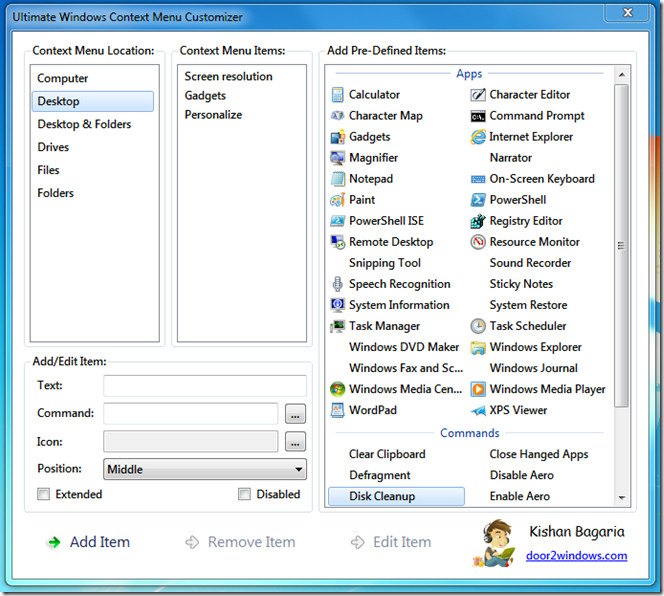
Чтобы добавить предопределенный элемент, просто выберите его из списка на правой панели и нажмите «Добавить элемент». Приложение дает вам свободу выбора местоположения нужного вам пункта контекстного меню. Если вам требуется, чтобы параметр отображался только при щелчке правой кнопкой мыши на рабочем столе, выберите Рабочий стол в разделе Область расположения контекстного меню перед тем, как щелкнуть Добавить элемент. Например, если вы хотите добавить Блокнот в контекстное меню рабочего стола, выберите Блокнот из списка, выберите Рабочий стол из Расположение контекстного меню и щелкните Добавить элемент.
Программы для Windows, мобильные приложения, игры - ВСЁ БЕСПЛАТНО, в нашем закрытом телеграмм канале - Подписывайтесь:)
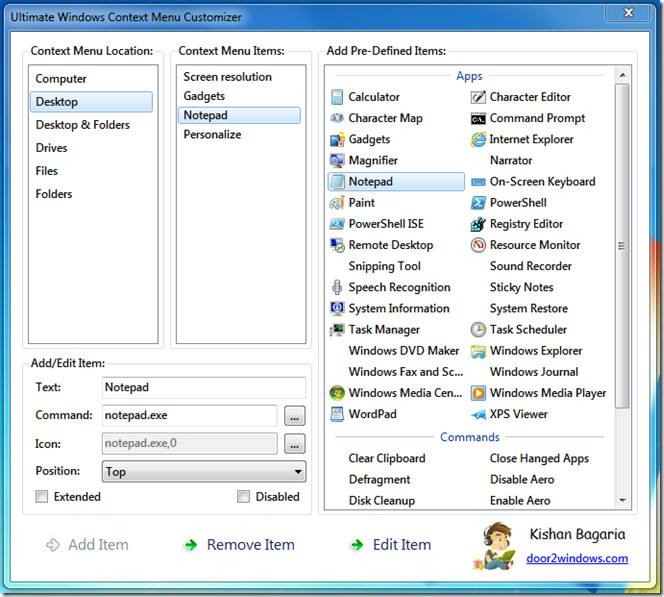
Вы также можете изменить положение ярлыка в контекстном меню после его добавления. По умолчанию он добавляет настраиваемую опцию в разделе «Обновить».
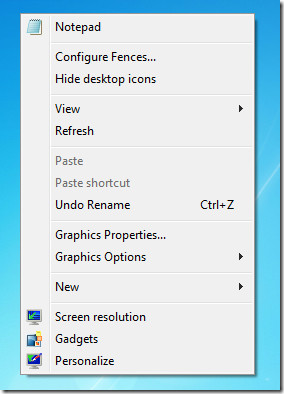
Таким же образом вы можете добавить ярлыки в контекстное меню. Сначала выберите место из Расположение контекстного меню, введите имя вашего ярлыка, а затем выберите исходный путь. Если вы хотите добавить ярлык файла или папки, введите проводник <пробел> путь к файлу / папке. Для добавления веб-сайта введите имя браузера (напишите chrome для Google Chrome, firefox для Mozilla Firefox и iexplorer для Internet Explorer), а затем URL-адрес веб-сайта. Например Fire Fox www.addictivetips.com. После этого выберите нужную позицию и нажмите «Добавить элемент».
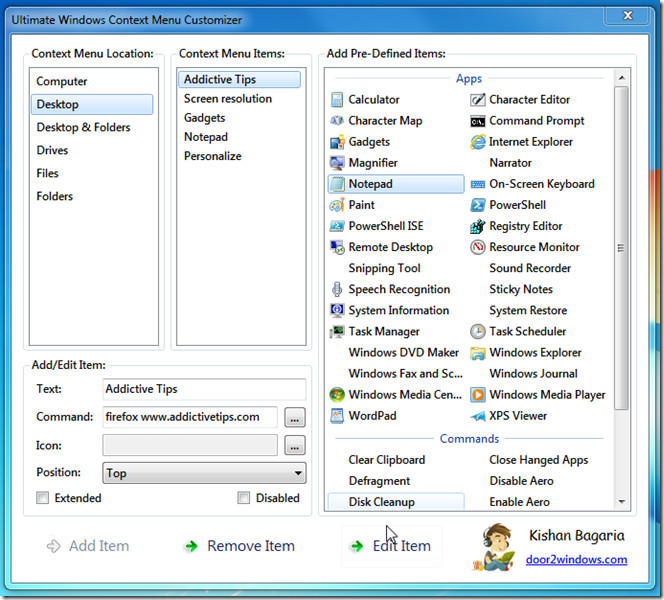
Ultimate Windows Context Menu Customizer также позволяет добавлять ярлыки в расширенное контекстное меню, доступное через shift + щелчок правой кнопкой мыши; просто включите расширенную опцию, представленную в левом нижнем углу, а затем следуйте процессу добавления ярлыка в контекстное меню.
В общем, это удобное приложение, которое выполняет почти те же функции, что и ранее рассмотренный редактор контекстного меню. Разница в том, что Ultimate Windows Context Menu Customizer может добавлять ярлыки в различные места контекстного меню, а также устанавливать положение ярлыка, в то время как редактор контекстного меню позволяет изменять только элементы вашего контекстного меню рабочего стола. Он работает в Windows XP, Windows Vista и Windows 7.
Скачать Ultimate Windows Context Menu Customizer
Программы для Windows, мобильные приложения, игры - ВСЁ БЕСПЛАТНО, в нашем закрытом телеграмм канале - Подписывайтесь:)

![Apple Mouse не работает, не подключается к Windows 10 [Quick Fix]](https://myroad.club/wp-content/uploads/2021/08/magic-mouse-768x384.jpg)



